苹果笔记本安装win10双系统教程(轻松实现苹果笔记本与Windows10双系统的安装与切换)
![]() 游客
2025-07-11 11:28
183
游客
2025-07-11 11:28
183
在日常使用中,有些用户可能既需要苹果笔记本的稳定性和用户体验,又需要Windows10操作系统的兼容性和软件支持。为了满足这一需求,本文将详细介绍如何在苹果笔记本上安装并配置Windows10双系统。
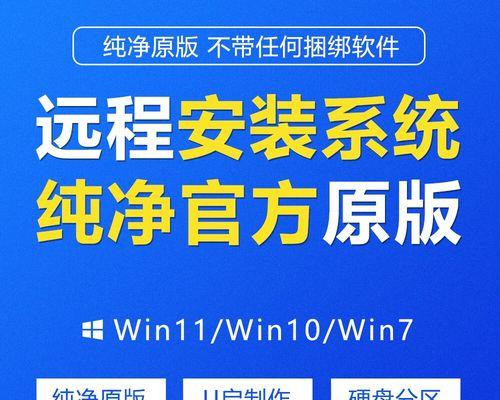
了解双系统安装前的准备工作
1.备份数据与重要文件:在进行双系统安装之前,务必备份您的数据和重要文件,以免因安装过程中的意外情况导致数据丢失。
2.确认苹果笔记本型号:不同型号的苹果笔记本可能需要不同的安装方法和驱动程序,请在安装前确认您的笔记本型号。
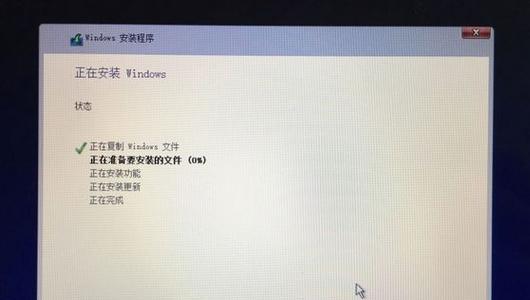
创建可引导的Windows10安装U盘
3.下载Windows10镜像文件:从微软官方网站下载Windows10镜像文件,并确保文件无损。
4.使用BootCamp助理创建安装U盘:打开BootCamp助理,选择“创建Windows安装磁盘”,按照提示将Windows10镜像文件写入U盘。
分区与安装Windows10
5.使用BootCamp助理分区:打开BootCamp助理,选择“分区”,根据实际需求设置Windows10所占分区的大小。
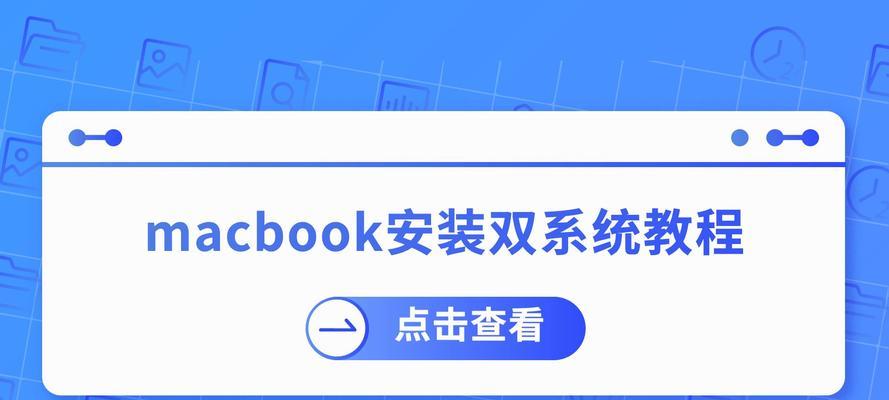
6.开始Windows10安装:重启苹果笔记本,按住“Option”键选择U盘启动,进入Windows10安装界面,按照提示完成安装过程。
配置与优化Windows10系统
7.安装BootCamp驱动程序:在Windows10系统安装完成后,将之前制作的驱动程序U盘插入苹果笔记本,安装其中的BootCamp驱动程序。
8.优化触控板和键盘设置:根据个人喜好和习惯,在Windows10系统中调整触控板和键盘设置,以便更好地适应使用习惯。
切换与管理双系统
9.使用引导选项切换系统:在苹果笔记本开机时按住“Option”键,可以选择启动macOS或Windows10系统。
10.调整启动磁盘顺序:在macOS系统中打开“系统偏好设置”,选择“启动磁盘”,可以设置默认启动的操作系统。
11.删除或修改分区大小:如果您需要调整双系统分区的大小,可以使用BootCamp助理进行删除或修改操作。
常见问题与解决方法
12.双系统时间同步问题:苹果笔记本与Windows系统存在时间显示不一致的问题,可通过调整系统设置进行同步。
13.驱动程序更新与兼容性:随着Windows系统的更新,可能需要及时更新BootCamp驱动程序以保持稳定性和兼容性。
14.解决启动问题:如果在切换系统时遇到启动问题,可以尝试重置NVRAM或使用恢复模式进行修复。
15.备份和恢复双系统:为了保证数据安全,建议定期备份双系统的重要数据,以防意外情况导致数据丢失。
通过以上步骤,您可以轻松地在苹果笔记本上安装并配置Windows10双系统。这样一来,您可以根据实际需求选择使用macOS或Windows10,同时获得稳定的硬件性能和丰富的软件支持。但在操作过程中,请务必注意备份数据和遵循安装步骤,以免造成不必要的损失。
转载请注明来自前沿数码,本文标题:《苹果笔记本安装win10双系统教程(轻松实现苹果笔记本与Windows10双系统的安装与切换)》
标签:苹果笔记本
- 最近发表
-
- 解决电脑重命名错误的方法(避免命名冲突,确保电脑系统正常运行)
- 电脑阅卷的误区与正确方法(避免常见错误,提高电脑阅卷质量)
- 解决苹果电脑媒体设备错误的实用指南(修复苹果电脑媒体设备问题的有效方法与技巧)
- 电脑打开文件时出现DLL错误的解决方法(解决电脑打开文件时出现DLL错误的有效办法)
- 电脑登录内网错误解决方案(解决电脑登录内网错误的有效方法)
- 电脑开机弹出dll文件错误的原因和解决方法(解决电脑开机时出现dll文件错误的有效措施)
- 大白菜5.3装机教程(学会大白菜5.3装机教程,让你的电脑性能飞跃提升)
- 惠普电脑换硬盘后提示错误解决方案(快速修复硬盘更换后的错误提示问题)
- 电脑系统装载中的程序错误(探索程序错误原因及解决方案)
- 通过设置快捷键将Win7动态桌面与主题关联(简单设置让Win7动态桌面与主题相得益彰)
- 标签列表

